MS PowerPoint
advertisement
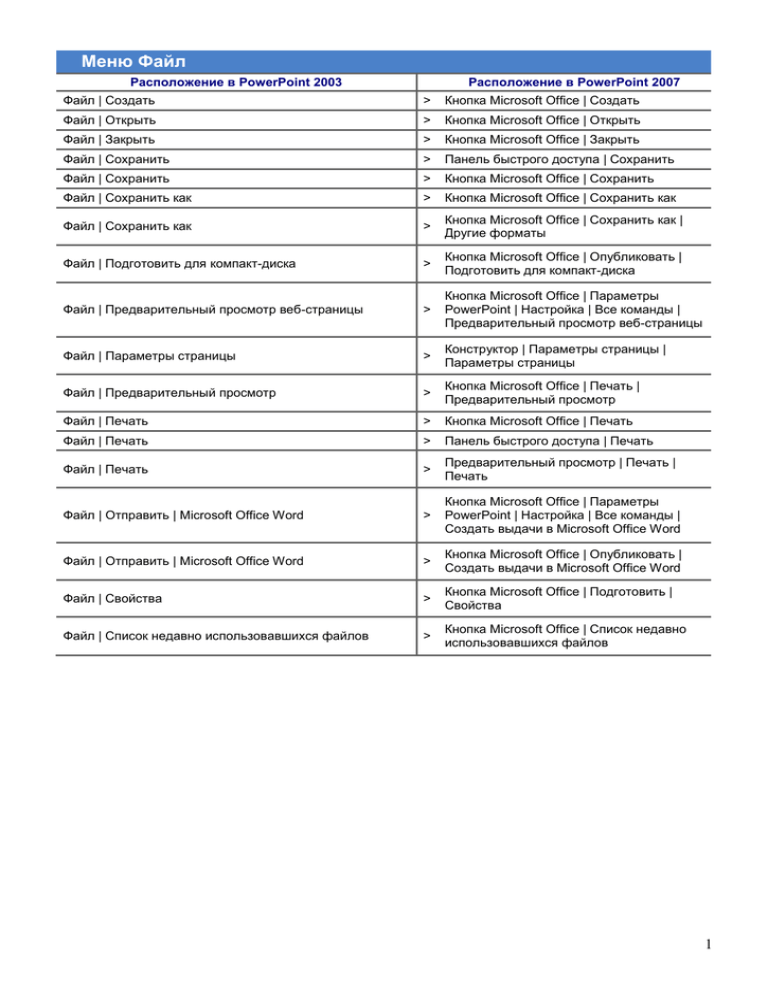
Меню Файл Расположение в PowerPoint 2003 Расположение в PowerPoint 2007 Файл | Создать > Кнопка Microsoft Office | Создать Файл | Открыть > Кнопка Microsoft Office | Открыть Файл | Закрыть > Кнопка Microsoft Office | Закрыть Файл | Сохранить > Панель быстрого доступа | Сохранить Файл | Сохранить > Кнопка Microsoft Office | Сохранить Файл | Сохранить как > Кнопка Microsoft Office | Сохранить как Файл | Сохранить как > Кнопка Microsoft Office | Сохранить как | Другие форматы Файл | Подготовить для компакт-диска > Кнопка Microsoft Office | Опубликовать | Подготовить для компакт-диска Файл | Предварительный просмотр веб-страницы > Кнопка Microsoft Office | Параметры PowerPoint | Настройка | Все команды | Предварительный просмотр веб-страницы Файл | Параметры страницы > Конструктор | Параметры страницы | Параметры страницы Файл | Предварительный просмотр > Кнопка Microsoft Office | Печать | Предварительный просмотр Файл | Печать > Кнопка Microsoft Office | Печать Файл | Печать > Панель быстрого доступа | Печать Файл | Печать > Предварительный просмотр | Печать | Печать Файл | Отправить | Microsoft Office Word > Кнопка Microsoft Office | Параметры PowerPoint | Настройка | Все команды | Создать выдачи в Microsoft Office Word Файл | Отправить | Microsoft Office Word > Кнопка Microsoft Office | Опубликовать | Создать выдачи в Microsoft Office Word Файл | Свойства > Кнопка Microsoft Office | Подготовить | Свойства Файл | Список недавно использовавшихся файлов > Кнопка Microsoft Office | Список недавно использовавшихся файлов 1 Меню Правка Расположение в PowerPoint 2003 Расположение в PowerPoint 2007 Правка | Отменить > Панель быстрого доступа | Отменить Правка | Повторить > Панель быстрого доступа | Повторить Правка | Вырезать > Главная | Буфер обмена | Вырезать Правка | Копировать > Главная | Буфер обмена | Копировать Правка | Буфер обмена Office > Правка | Вставить > Главная | Буфер обмена | Вставить Правка | Специальная вставка > Правка | Вставить как гиперссылку Главная | Буфер обмена | Кнопка запуска диалогового окна Главная | Буфер обмена | Вставить | Специальная вставка Главная | Буфер обмена | Вставить | Вставить как > гиперссылку Правка | Очистить > Нажмите клавишу DELETE. Правка | Очистить > Правка | Выделить все Кнопка Microsoft Office | Параметры PowerPoint | Настройка | Все команды | Очистить Главная | Редактирование | Выделить | Выделить > все Правка | Дублировать > Главная | Буфер обмена | Вставить | Дублировать Правка | Удалить слайд > Главная | Слайды | Удалить Правка | Сохранить образец > Образец слайдов | Изменить образец | Сохранить Правка | Переименовать образец > Правка | Найти > Главная | Редактирование | Найти Правка | Заменить > Главная | Редактирование | Заменить Правка | Заменить > Главная | Редактирование | Заменить | Заменить Образец слайдов | Изменить образец | Переименовать 2 Меню Формат Расположение в PowerPoint 2003 Формат | Шрифт Расположение в PowerPoint 2007 > Главная | Шрифт | Кнопка запуска диалогового окна > Главная | Абзац | Маркеры | Список > Главная | Абзац | Выровнять текст по левому краю > Главная | Абзац | Выровнять текст по центру > Главная | Абзац | Выровнять текст по правому краю > Главная | Абзац | По ширине Формат | Интервалы > Главная | Абзац | Междустрочный интервал Формат | Регистр > Главная | Шрифт | Регистр Формат | Замена шрифтов > Главная | Редактирование | Заменить | Замена шрифтов Формат | Оформление слайда > Дизайн | Темы Формат | Разметка слайда > Главная | Слайды | Макет Формат | Фон > Дизайн | Фон | Стили фона | Формат фона Формат | Фон > Образец выдач | Фон | Стили фона | Формат фона Формат | Фон > Образец заметок | Фон | Стили фона | Формат фона Формат | Фон > Формат | Фотоальбом... > Формат | Объект > Образец слайдов | Фон | Стили фона | Формат фона Вставка | Иллюстрации | Фотоальбом | Изменить фотоальбом Дважды щелкните объект для отображения связанных с ним средств форматирования Формат | Список Формат | Выравнивание | По левому краю Формат | Выравнивание | По центру Формат | Выравнивание | По правому краю Формат | Выравнивание | По ширине 3 Меню Сервис Расположение в PowerPoint 2003 Расположение в PowerPoint 2007 Сервис | Орфография > Рецензирование | Правописание | Орфография Сервис | Справочные материалы > Рецензирование | Правописание | Справочники Сервис | Тезаурус > Рецензирование | Правописание | Тезаурус Сервис | Язык > Рецензирование | Правописание | Язык Сервис | Параметры автозамены > Сервис | Настройка > Сервис | Параметры > Кнопка Microsoft Office | Параметры PowerPoint | Правописание | Параметры автозамены Для доступа к этим параметрам выберите: Кнопка Microsoft Office | Параметры PowerPoint | Настройка Для доступа к этим параметрам выберите: Кнопка Microsoft Office | Параметры PowerPoint Меню Показ слайдов Расположение в PowerPoint 2003 Показ слайдов | Начать показ Расположение в PowerPoint 2007 > Вид | Режимы просмотра презентации | Показ слайдов Показ слайдов | Настройка презентации > Показ слайдов | Настройка | Настройка показа слайдов Показ слайдов | Настройка времени > Показ слайдов | Настройка | Настройка времени > Вставка | Фигуры Показ слайдов | Настройка действия > Вставка | Связи | Действие Показ слайдов | Эффекты анимации > Анимация | Анимация | Анимация Показ слайдов | Настройка анимации > Анимация | Анимация | Настройка анимации Показ слайдов | Смена слайдов > Анимация | Переход к этому слайду Показ слайдов | Скрыть слайд > Показ слайдов | Настройка | Скрыть слайд > Показ слайдов | Начать показ слайдов | Произвольный показ Показ слайдов | Кнопки действий Показ слайдов | Произвольный показ Меню Окно Расположение в PowerPoint 2003 Расположение в PowerPoint 2007 Окно | Новое окно > Вид | Окно | Новое окно Окно | Упорядочить все > Вид | Окно | Упорядочить все Окно | Каскадом > Вид | Окно | Окна каскадом 4 Меню Вид Расположение в PowerPoint 2003 Расположение в PowerPoint 2007 Вид | Обычный > Вид | Режимы просмотра презентации | Обычный Вид | Сортировщик слайдов > Вид | Режимы просмотра презентации | Сортировщик слайдов Вид | Показ слайдов > Вид | Режимы просмотра презентации | Показ слайдов Вид | Страницы заметок > Вид | Режимы просмотра презентации | Страницы заметок Вид | Образец | Образец слайдов > Вид | Режимы просмотра презентации | Образец слайдов Вид | Образец | Образец выдач > Вид | Режимы просмотра презентации | Образец выдач Вид | Образец | Образец заметок > Вид | Режимы просмотра презентации | Образец заметок Вид | Цвет или оттенки серого > Вид | Цвет или оттенки серого Вид | Область задач > При нажатии кнопки запуска диалогового окна в некоторых группах открывается не диалоговое окно, а область задач. Например: Главная | Буфер обмена | Кнопка запуска диалогового окна Вид | Панели инструментов | Стандартная > Эти команды доступны на вкладке «Главная» и (или) в меню кнопки Microsoft Office. Вид | Панели инструментов | Форматирование > Эти команды доступны на вкладке «Главная». Вид | Панели инструментов | Элементы управления > Эти команды доступны на вкладке «Разработчик». Чтобы отобразить вкладку «Разработчик», выберите Кнопка Microsoft Office | Параметры PowerPoint | Основные и установите флажок «Показывать вкладку «Разработчик» на ленте». Вид | Панели инструментов | Рисование > Эти команды доступны на контекстной вкладке «Средства рисования», отображаемой при добавлении или выделении фигуры. Вид | Панели инструментов | Структура > Эти команды доступны по щелчку правой кнопкой в области «Структура» или в следующем диалоговом окне: Кнопка Microsoft Office | Параметры PowerPoint | Настройка | Все команды. Вид | Панели инструментов | Настройка изображения > Эти команды доступны на контекстной вкладке «Работа с рисунками», отображаемой при добавлении или выделении рисунка. > Эти команды доступны на вкладке «Рецензирование». > Вкладка «Рецензирование» содержит команды (в группе «Примечания»), позволяющие добавлять, изменять и удалять примечания, а также отображать разметку и переходить от одного примечания к другому. > Эти команды доступны на контекстной вкладке «Работа с таблицами», отображаемой при добавлении или выделении таблицы. > При нажатии кнопки запуска диалогового окна в некоторых группах открывается не диалоговое окно, а область задач. Например: Главная | Буфер обмена | Кнопка запуска диалогового окна Вид | Панели инструментов | Рецензирование Вид | Панели инструментов | Исправления Вид | Панели инструментов | Таблицы и границы Вид | Область задач 5 Вид | Панели инструментов | WordArt > При добавлении или выделении объекта WordArt команды для работы с объектами WordArt отображаются на контекстной вкладке «Средства рисования». Текст объекта WordArt также можно редактировать как обычный текст. Вид | Панели инструментов | Настройка > Параметры настройки можно найти в следующем диалоговом окне: Кнопка Microsoft Office | Параметры PowerPoint | Настройка. Вид | Линейка > Вид | Показать или скрыть | Линейка Вид | Сетка и направляющие > Главная | Рисование | Упорядочить | Выровнять | Параметры сетки Вид | Сетка и направляющие > Работа с таблицами | Макет | Упорядочить | Выровнять | Параметры сетки Вид | Сетка и направляющие > Работа с аудиодисками | Параметры | Упорядочить | Выровнять | Параметры сетки Вид | Сетка и направляющие > Работа с фильмами | Параметры | Упорядочить | Выровнять | Параметры сетки Вид | Сетка и направляющие > Работа со звуками | Параметры | Упорядочить | Выровнять | Параметры сетки Вид | Сетка и направляющие > Работа с диаграммами | Формат | Упорядочить | Выровнять | Параметры сетки Вид | Сетка и направляющие > Работа с рисунками SmartArt | Формат | Упорядочить | Выровнять | Параметры сетки Вид | Сетка и направляющие > Работа с рисунками | Формат | Упорядочить | Выровнять | Параметры сетки Вид | Сетка и направляющие > Средства рисования | Формат | Упорядочить | Выровнять | Параметры сетки Вид | Колонтитулы > Вставка | Текст | Колонтитулы Вид | Разметка > Рецензирование | Примечания | Показать разметку Вид | Масштаб > Предварительный просмотр | Масштаб | Масштаб Вид | Масштаб > Вид | Масштаб | Масштаб Вид | Масштаб > Строка состояния | Ползунок масштаба 6